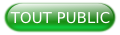I. Traduction▲
Ce tutoriel est la traduction la plus fidèle possible du tutoriel original de Paul Underwood, Css animate effects we can learn from Animate.css.
II. Introduction▲
Dans ce tutoriel nous allons voir comment créer des animations visuelles attrayantes en CSS pour les utilisateurs grâce au projet Animate.css. Nous allons nous intéresser à plusieurs des plus populaires animations parmi les 53 que le projet propose, et ainsi proposer le code CSS correspondant à ces animations.
III. Animate.css▲
Le projet Animate.css peut être téléchargé sur GitHub : Animate.css.
Vous pouvez consulter la démonstration de Animate.css afin d'avoir un rendu dans un navigateur.
IV. L'animation « flash »▲
L'animation « flash » permet d'afficher et de masquer un élément grâce à la propriété CSS opacity.
@-webkit-keyframes flash {
0%, 50%, 100% {opacity: 1;}
25%, 75% {opacity: 0;}
}
@-moz-keyframes flash {
0%, 50%, 100% {opacity: 1;}
25%, 75% {opacity: 0;}
}
@-ms-keyframes flash {
0%, 50%, 100% {opacity: 1;}
25%, 75% {opacity: 0;}
}
@-o-keyframes flash {
0%, 50%, 100% {opacity: 1;}
25%, 75% {opacity: 0;}
}
@keyframes flash {
0%, 50%, 100% {opacity: 1;}
25%, 75% {opacity: 0;}
}
.flash {
-webkit-animation-name: flash 1s;
-moz-animation-name: flash 1s;
-ms-animation-name: flash 1s;
-o-animation-name: flash 1s;
animation-name: flash 1s;
}Vous pouvez consulter la démonstration de l'animation « flash » pour avoir un aperçu du rendu dans un navigateur.
V. L'animation « shake »▲
Cette animation va créer un effet de tremblement en faisant bouger l'élément de gauche à droite.
@-webkit-keyframes shake {
0%, 100% {-webkit-transform: translateX(0);}
10%, 30%, 50%, 70%, 90% {-webkit-transform: translateX(-10px);}
20%, 40%, 60%, 80% {-webkit-transform: translateX(10px);}
}
@-moz-keyframes shake {
0%, 100% {-moz-transform: translateX(0);}
10%, 30%, 50%, 70%, 90% {-moz-transform: translateX(-10px);}
20%, 40%, 60%, 80% {-moz-transform: translateX(10px);}
}
@-ms-keyframes shake {
0%, 100% {-ms-transform: translateX(0);}
10%, 30%, 50%, 70%, 90% {-ms-transform: translateX(-10px);}
20%, 40%, 60%, 80% {-ms-transform: translateX(10px);}
}
@-o-keyframes shake {
0%, 100% {-o-transform: translateX(0);}
10%, 30%, 50%, 70%, 90% {-o-transform: translateX(-10px);}
20%, 40%, 60%, 80% {-o-transform: translateX(10px);}
}
@keyframes shake {
0%, 100% {transform: translateX(0);}
10%, 30%, 50%, 70%, 90% {transform: translateX(-10px);}
20%, 40%, 60%, 80% {transform: translateX(10px);}
}
.shake {
-webkit-animation-name: shake;
-moz-animation-name: shake;
-ms-animation-name: shake;
-o-animation-name: shake;
animation-name: shake;
}Vous pouvez consulter la démonstration de l'animation « shake » pour avoir un aperçu du rendu dans un navigateur.
VI. L'animation « bounce »▲
Cette animation fait rebondir votre élément HTML.
@-webkit-keyframes bounce {
0%, 20%, 50%, 80%, 100% {-webkit-transform: translateY(0);}
40% {-webkit-transform: translateY(-30px);}
60% {-webkit-transform: translateY(-15px);}
}
@-moz-keyframes bounce {
0%, 20%, 50%, 80%, 100% {-moz-transform: translateY(0);}
40% {-moz-transform: translateY(-30px);}
60% {-moz-transform: translateY(-15px);}
}
@-ms-keyframes bounce {
0%, 20%, 50%, 80%, 100% {-ms-transform: translateY(0);}
40% {-ms-transform: translateY(-30px);}
60% {-ms-transform: translateY(-15px);}
}
@-o-keyframes bounce {
0%, 20%, 50%, 80%, 100% {-o-transform: translateY(0);}
40% {-o-transform: translateY(-30px);}
60% {-o-transform: translateY(-15px);}
}
@keyframes bounce {
0%, 20%, 50%, 80%, 100% {transform: translateY(0);}
40% {transform: translateY(-30px);}
60% {transform: translateY(-15px);}
}
.bounce {
-webkit-animation-name: bounce;
-moz-animation-name: bounce;
-ms-animation-name: bounce;
-o-animation-name: bounce;
animation-name: bounce;
}Vous pouvez consulter la démonstration de l'animation « bounce » pour avoir un aperçu du rendu dans un navigateur.
VII. L'animation « swing »▲
Cette animation fait osciller votre élément de gauche à droite.
@-webkit-keyframes swing {
20%, 40%, 60%, 80%, 100% { -webkit-transform-origin: top center; }
20% { -webkit-transform: rotate(15deg); }
40% { -webkit-transform: rotate(-10deg); }
60% { -webkit-transform: rotate(5deg); }
80% { -webkit-transform: rotate(-5deg); }
100% { -webkit-transform: rotate(0deg); }
}
@-moz-keyframes swing {
20% { -moz-transform: rotate(15deg); }
40% { -moz-transform: rotate(-10deg); }
60% { -moz-transform: rotate(5deg); }
80% { -moz-transform: rotate(-5deg); }
100% { -moz-transform: rotate(0deg); }
}
@-ms-keyframes swing {
20% { -ms-transform: rotate(15deg); }
40% { -ms-transform: rotate(-10deg); }
60% { -ms-transform: rotate(5deg); }
80% { -ms-transform: rotate(-5deg); }
100% { -ms-transform: rotate(0deg); }
}
@-o-keyframes swing {
20% { -o-transform: rotate(15deg); }
40% { -o-transform: rotate(-10deg); }
60% { -o-transform: rotate(5deg); }
80% { -o-transform: rotate(-5deg); }
100% { -o-transform: rotate(0deg); }
}
@keyframes swing {
20% { transform: rotate(15deg); }
40% { transform: rotate(-10deg); }
60% { transform: rotate(5deg); }
80% { transform: rotate(-5deg); }
100% { transform: rotate(0deg); }
}
.swing {
-webkit-transform-origin: top center;
-moz-transform-origin: top center;
-ms-transform-origin: top center;
-o-transform-origin: top center;
transform-origin: top center;
-webkit-animation-name: swing;
-moz-animation-name: swing;
-ms-animation-name: swing;
-o-animation-name: swing;
animation-name: swing;
}Vous pouvez consulter la démonstration de l'animation « swing » pour avoir un aperçu du rendu dans un navigateur.
VIII. L'animation « wobble »▲
Cette animation fait remuer votre élément HTML.
@-webkit-keyframes wobble {
0% { -webkit-transform: translateX(0%); }
15% { -webkit-transform: translateX(-25%) rotate(-5deg); }
30% { -webkit-transform: translateX(20%) rotate(3deg); }
45% { -webkit-transform: translateX(-15%) rotate(-3deg); }
60% { -webkit-transform: translateX(10%) rotate(2deg); }
75% { -webkit-transform: translateX(-5%) rotate(-1deg); }
100% { -webkit-transform: translateX(0%); }
}
@-moz-keyframes wobble {
0% { -moz-transform: translateX(0%); }
15% { -moz-transform: translateX(-25%) rotate(-5deg); }
30% { -moz-transform: translateX(20%) rotate(3deg); }
45% { -moz-transform: translateX(-15%) rotate(-3deg); }
60% { -moz-transform: translateX(10%) rotate(2deg); }
75% { -moz-transform: translateX(-5%) rotate(-1deg); }
100% { -moz-transform: translateX(0%); }
}
@-ms-keyframes wobble {
0% { -ms-transform: translateX(0%); }
15% { -ms-transform: translateX(-25%) rotate(-5deg); }
30% { -ms-transform: translateX(20%) rotate(3deg); }
45% { -ms-transform: translateX(-15%) rotate(-3deg); }
60% { -ms-transform: translateX(10%) rotate(2deg); }
75% { -ms-transform: translateX(-5%) rotate(-1deg); }
100% { -ms-transform: translateX(0%); }
}
@-o-keyframes wobble {
0% { -o-transform: translateX(0%); }
15% { -o-transform: translateX(-25%) rotate(-5deg); }
30% { -o-transform: translateX(20%) rotate(3deg); }
45% { -o-transform: translateX(-15%) rotate(-3deg); }
60% { -o-transform: translateX(10%) rotate(2deg); }
75% { -o-transform: translateX(-5%) rotate(-1deg); }
100% { -o-transform: translateX(0%); }
}
@keyframes wobble {
0% { transform: translateX(0%); }
15% { transform: translateX(-25%) rotate(-5deg); }
30% { transform: translateX(20%) rotate(3deg); }
45% { transform: translateX(-15%) rotate(-3deg); }
60% { transform: translateX(10%) rotate(2deg); }
75% { transform: translateX(-5%) rotate(-1deg); }
100% { transform: translateX(0%); }
}
.wobble {
-webkit-animation-name: wobble;
-moz-animation-name: wobble;
-ms-animation-name: wobble;
-o-animation-name: wobble;
animation-name: wobble;
}Vous pouvez consulter la démonstration de l'animation « wobble » pour avoir un aperçu du rendu dans un navigateur.
IX. L'animation « pulse »▲
Cette animation crée un effet de pulsation sur votre élément HTML.
@-webkit-keyframes pulse {
0% { -webkit-transform: scale(1); }
50% { -webkit-transform: scale(1.1); }
100% { -webkit-transform: scale(1); }
}
@-moz-keyframes pulse {
0% { -moz-transform: scale(1); }
50% { -moz-transform: scale(1.1); }
100% { -moz-transform: scale(1); }
}
@-ms-keyframes pulse {
0% { -ms-transform: scale(1); }
50% { -ms-transform: scale(1.1); }
100% { -ms-transform: scale(1); }
}
@-o-keyframes pulse {
0% { -o-transform: scale(1); }
50% { -o-transform: scale(1.1); }
100% { -o-transform: scale(1); }
}
@keyframes pulse {
0% { transform: scale(1); }
50% { transform: scale(1.1); }
100% { transform: scale(1); }
}
.pulse {
-webkit-animation-name: pulse;
-moz-animation-name: pulse;
-ms-animation-name: pulse;
-o-animation-name: pulse;
animation-name: pulse;
}Vous pouvez consulter la démonstration de l'animation « pulse » pour avoir un aperçu du rendu dans un navigateur.
X. L'animation « flip »▲
Cette animation fait basculer votre élément HTML ; pour ce faire nous utilisons des transformations 3D qui ne sont pas compatibles avec les anciennes versions des navigateurs.
@-webkit-keyframes flip {
0% {
-webkit-transform: perspective(400px) rotateY(0);
-webkit-animation-timing-function: ease-out;
}
40% {
-webkit-transform: perspective(400px) translateZ(150px) rotateY(170deg);
-webkit-animation-timing-function: ease-out;
}
50% {
-webkit-transform: perspective(400px) translateZ(150px) rotateY(190deg) scale(1);
-webkit-animation-timing-function: ease-in;
}
80% {
-webkit-transform: perspective(400px) rotateY(360deg) scale(.95);
-webkit-animation-timing-function: ease-in;
}
100% {
-webkit-transform: perspective(400px) scale(1);
-webkit-animation-timing-function: ease-in;
}
}
@-moz-keyframes flip {
0% {
-moz-transform: perspective(400px) rotateY(0);
-moz-animation-timing-function: ease-out;
}
40% {
-moz-transform: perspective(400px) translateZ(150px) rotateY(170deg);
-moz-animation-timing-function: ease-out;
}
50% {
-moz-transform: perspective(400px) translateZ(150px) rotateY(190deg) scale(1);
-moz-animation-timing-function: ease-in;
}
80% {
-moz-transform: perspective(400px) rotateY(360deg) scale(.95);
-moz-animation-timing-function: ease-in;
}
100% {
-moz-transform: perspective(400px) scale(1);
-moz-animation-timing-function: ease-in;
}
}
@-ms-keyframes flip {
0% {
-ms-transform: perspective(400px) rotateY(0);
-ms-animation-timing-function: ease-out;
}
40% {
-ms-transform: perspective(400px) translateZ(150px) rotateY(170deg);
-ms-animation-timing-function: ease-out;
}
50% {
-ms-transform: perspective(400px) translateZ(150px) rotateY(190deg) scale(1);
-ms-animation-timing-function: ease-in;
}
80% {
-ms-transform: perspective(400px) rotateY(360deg) scale(.95);
-ms-animation-timing-function: ease-in;
}
100% {
-ms-transform: perspective(400px) scale(1);
-ms-animation-timing-function: ease-in;
}
}
@-o-keyframes flip {
0% {
-o-transform: perspective(400px) rotateY(0);
-o-animation-timing-function: ease-out;
}
40% {
-o-transform: perspective(400px) translateZ(150px) rotateY(170deg);
-o-animation-timing-function: ease-out;
}
50% {
-o-transform: perspective(400px) translateZ(150px) rotateY(190deg) scale(1);
-o-animation-timing-function: ease-in;
}
80% {
-o-transform: perspective(400px) rotateY(360deg) scale(.95);
-o-animation-timing-function: ease-in;
}
100% {
-o-transform: perspective(400px) scale(1);
-o-animation-timing-function: ease-in;
}
}
@keyframes flip {
0% {
transform: perspective(400px) rotateY(0);
animation-timing-function: ease-out;
}
40% {
transform: perspective(400px) translateZ(150px) rotateY(170deg);
animation-timing-function: ease-out;
}
50% {
transform: perspective(400px) translateZ(150px) rotateY(190deg) scale(1);
animation-timing-function: ease-in;
}
80% {
transform: perspective(400px) rotateY(360deg) scale(.95);
animation-timing-function: ease-in;
}
100% {
transform: perspective(400px) scale(1);
animation-timing-function: ease-in;
}
}
.flip {
-webkit-backface-visibility: visible !important;
-webkit-animation-name: flip;
-moz-backface-visibility: visible !important;
-moz-animation-name: flip;
-ms-backface-visibility: visible !important;
-ms-animation-name: flip;
-o-backface-visibility: visible !important;
-o-animation-name: flip;
backface-visibility: visible !important;
animation-name: flip;
}Vous pouvez consulter la démonstration de l'animation « flip » pour avoir un aperçu du rendu dans un navigateur.
XI. L'animation « fade in down »▲
Cette animation fait apparaître votre élément HTML en fondu vers le bas.
@-webkit-keyframes fadeInDown {
0% {
opacity: 0;
-webkit-transform: translateY(-20px);
}
100% {
opacity: 1;
-webkit-transform: translateY(0);
}
}
@-moz-keyframes fadeInDown {
0% {
opacity: 0;
-moz-transform: translateY(-20px);
}
100% {
opacity: 1;
-moz-transform: translateY(0);
}
}
@-ms-keyframes fadeInDown {
0% {
opacity: 0;
-ms-transform: translateY(-20px);
}
100% {
opacity: 1;
-ms-transform: translateY(0);
}
}
@-o-keyframes fadeInDown {
0% {
opacity: 0;
-ms-transform: translateY(-20px);
}
100% {
opacity: 1;
-ms-transform: translateY(0);
}
}
@keyframes fadeInDown {
0% {
opacity: 0;
transform: translateY(-20px);
}
100% {
opacity: 1;
transform: translateY(0);
}
}
.fadeInDown {
-webkit-animation-name: fadeInDown;
-moz-animation-name: fadeInDown;
-ms-animation-name: fadeInDown;
-o-animation-name: fadeInDown;
animation-name: fadeInDown;
}Vous pouvez consulter la démonstration de l'animation « fade in down » pour avoir un aperçu du rendu dans un navigateur.
XII. L'animation « fade in left »▲
Cette animation fait apparaître votre élément HTML en fondu vers la gauche.
@-webkit-keyframes fadeInLeft {
0% {
opacity: 0;
-webkit-transform: translateX(-20px);
}
100% {
opacity: 1;
-webkit-transform: translateX(0);
}
}
@-moz-keyframes fadeInLeft {
0% {
opacity: 0;
-moz-transform: translateX(-20px);
}
100% {
opacity: 1;
-moz-transform: translateX(0);
}
}
@-ms-keyframes fadeInLeft {
0% {
opacity: 0;
-ms-transform: translateX(-20px);
}
100% {
opacity: 1;
-ms-transform: translateX(0);
}
}
@-o-keyframes fadeInLeft {
0% {
opacity: 0;
-o-transform: translateX(-20px);
}
100% {
opacity: 1;
-o-transform: translateX(0);
}
}
@keyframes fadeInLeft {
0% {
opacity: 0;
transform: translateX(-20px);
}
100% {
opacity: 1;
transform: translateX(0);
}
}
.fadeInLeft {
-webkit-animation-name: fadeInLeft;
-moz-animation-name: fadeInLeft;
-ms-animation-name: fadeInLeft;
-o-animation-name: fadeInLeft;
animation-name: fadeInLeft;
}Vous pouvez consulter la démonstration de l'animation « fade in left » pour avoir un aperçu du rendu dans un navigateur.
XIII. L'animation « fade in down big »▲
Cette animation est similaire à l'animation « fade in down » à ceci près qu'elle fait apparaître votre élément depuis le haut de la page.
@-webkit-keyframes fadeInDownBig {
0% {
opacity: 0;
-webkit-transform: translateY(-2000px);
}
100% {
opacity: 1;
-webkit-transform: translateY(0);
}
}
@-moz-keyframes fadeInDownBig {
0% {
opacity: 0;
-moz-transform: translateY(-2000px);
}
100% {
opacity: 1;
-moz-transform: translateY(0);
}
}
@-ms-keyframes fadeInDownBig {
0% {
opacity: 0;
-ms-transform: translateY(-2000px);
}
100% {
opacity: 1;
-ms-transform: translateY(0);
}
}
@-o-keyframes fadeInDownBig {
0% {
opacity: 0;
-o-transform: translateY(-2000px);
}
100% {
opacity: 1;
-o-transform: translateY(0);
}
}
@keyframes fadeInDownBig {
0% {
opacity: 0;
transform: translateY(-2000px);
}
100% {
opacity: 1;
transform: translateY(0);
}
}
.fadeInDownBig {
-webkit-animation-name: fadeInDownBig;
-moz-animation-name: fadeInDownBig;
-ms-animation-name: fadeInDownBig;
-o-animation-name: fadeInDownBig;
animation-name: fadeInDownBig;
}Vous pouvez consulter la démonstration de l'animation « fade in down big » pour avoir un aperçu du rendu dans un navigateur.
XIV. L'animation « fade in left big »▲
Cette animation fait apparaître votre élément HTML en fondu de la gauche de la page vers le centre.
@-webkit-keyframes fadeInLeftBig {
0% {
opacity: 0;
-webkit-transform: translateX(-2000px);
}
100% {
opacity: 1;
-webkit-transform: translateX(0);
}
}
@-moz-keyframes fadeInLeftBig {
0% {
opacity: 0;
-moz-transform: translateX(-2000px);
}
100% {
opacity: 1;
-moz-transform: translateX(0);
}
}
@-ms-keyframes fadeInLeftBig {
0% {
opacity: 0;
-ms-transform: translateX(-2000px);
}
100% {
opacity: 1;
-ms-transform: translateX(0);
}
}
@-o-keyframes fadeInLeftBig {
0% {
opacity: 0;
-o-transform: translateX(-2000px);
}
100% {
opacity: 1;
-o-transform: translateX(0);
}
}
@keyframes fadeInLeftBig {
0% {
opacity: 0;
transform: translateX(-2000px);
}
100% {
opacity: 1;
transform: translateX(0);
}
}
.fadeInLeftBig {
-webkit-animation-name: fadeInLeftBig;
-moz-animation-name: fadeInLeftBig;
-ms-animation-name: fadeInLeftBig;
-o-animation-name: fadeInLeftBig;
animation-name: fadeInLeftBig;
}Vous pouvez consulter la démonstration de l'animation « fade in left big » pour avoir un aperçu du rendu dans un navigateur.
XV. L'animation « fade out »▲
Cette animation fait disparaître votre élément HTML en fondu.
@-webkit-keyframes fadeOut {
0% {opacity: 1;}
100% {opacity: 0;}
}
@-moz-keyframes fadeOut {
0% {opacity: 1;}
100% {opacity: 0;}
}
@-ms-keyframes fadeOut {
0% {opacity: 1;}
100% {opacity: 0;}
}
@-o-keyframes fadeOut {
0% {opacity: 1;}
100% {opacity: 0;}
}
@keyframes fadeOut {
0% {opacity: 1;}
100% {opacity: 0;}
}
.fadeOut {
-webkit-animation-name: fadeOut;
-moz-animation-name: fadeOut;
-ms-animation-name: fadeOut;
-o-animation-name: fadeOut;
animation-name: fadeOut;
}Vous pouvez consulter la démonstration de l'animation « fade out » pour avoir un aperçu du rendu dans un navigateur.
XVI. L'animation « fade out down big »▲
Cette animation fait disparaître votre élément en fondu vers le bas de la page.
@-webkit-keyframes fadeOutDownBig {
0% {
opacity: 1;
-webkit-transform: translateY(0);
}
100% {
opacity: 0;
-webkit-transform: translateY(2000px);
}
}
@-moz-keyframes fadeOutDownBig {
0% {
opacity: 1;
-moz-transform: translateY(0);
}
100% {
opacity: 0;
-moz-transform: translateY(2000px);
}
}
@-ms-keyframes fadeOutDownBig {
0% {
opacity: 1;
-ms-transform: translateY(0);
}
100% {
opacity: 0;
-ms-transform: translateY(2000px);
}
}
@-o-keyframes fadeOutDownBig {
0% {
opacity: 1;
-o-transform: translateY(0);
}
100% {
opacity: 0;
-o-transform: translateY(2000px);
}
}
@keyframes fadeOutDownBig {
0% {
opacity: 1;
transform: translateY(0);
}
100% {
opacity: 0;
transform: translateY(2000px);
}
}
.fadeOutDownBig {
-webkit-animation-name: fadeOutDownBig;
-moz-animation-name: fadeOutDownBig;
-ms-animation-name: fadeOutDownBig;
-o-animation-name: fadeOutDownBig;
animation-name: fadeOutDownBig;
}Vous pouvez consulter la démonstration de l'animation « fade out down big » pour avoir un aperçu du rendu dans un navigateur.
XVII. L'animation « fade out right big »▲
Cette animation est similaire à la précédente à ceci près que l'élément disparaît vers la droite de la page.
@-webkit-keyframes fadeOutRightBig {
0% {
opacity: 1;
-webkit-transform: translateX(0);
}
100% {
opacity: 0;
-webkit-transform: translateX(2000px);
}
}
@-moz-keyframes fadeOutRightBig {
0% {
opacity: 1;
-moz-transform: translateX(0);
}
100% {
opacity: 0;
-moz-transform: translateX(2000px);
}
}
@-ms-keyframes fadeOutRightBig {
0% {
opacity: 1;
-ms-transform: translateX(0);
}
100% {
opacity: 0;
-ms-transform: translateX(2000px);
}
}
@-o-keyframes fadeOutRightBig {
0% {
opacity: 1;
-o-transform: translateX(0);
}
100% {
opacity: 0;
-o-transform: translateX(2000px);
}
}
@keyframes fadeOutRightBig {
0% {
opacity: 1;
transform: translateX(0);
}
100% {
opacity: 0;
transform: translateX(2000px);
}
}
.fadeOutRightBig {
-webkit-animation-name: fadeOutRightBig;
-moz-animation-name: fadeOutRightBig;
-ms-animation-name: fadeOutRightBig;
-o-animation-name: fadeOutRightBig;
animation-name: fadeOutRightBig;
}Vous pouvez consulter la démonstration de l'animation « fade out right big » pour avoir un aperçu du rendu dans un navigateur.
XVIII. L'animation « bounce in »▲
Cette animation fait apparaître votre élément HTML avec un rebond.
@-webkit-keyframes bounceIn {
0% {
opacity: 0;
-webkit-transform: scale(.3);
}
50% {
opacity: 1;
-webkit-transform: scale(1.05);
}
70% {
-webkit-transform: scale(.9);
}
100% {
-webkit-transform: scale(1);
}
}
@-moz-keyframes bounceIn {
0% {
opacity: 0;
-moz-transform: scale(.3);
}
50% {
opacity: 1;
-moz-transform: scale(1.05);
}
70% {
-moz-transform: scale(.9);
}
100% {
-moz-transform: scale(1);
}
}
@-ms-keyframes bounceIn {
0% {
opacity: 0;
-ms-transform: scale(.3);
}
50% {
opacity: 1;
-ms-transform: scale(1.05);
}
70% {
-ms-transform: scale(.9);
}
100% {
-ms-transform: scale(1);
}
}
@-o-keyframes bounceIn {
0% {
opacity: 0;
-o-transform: scale(.3);
}
50% {
opacity: 1;
-o-transform: scale(1.05);
}
70% {
-o-transform: scale(.9);
}
100% {
-o-transform: scale(1);
}
}
@keyframes bounceIn {
0% {
opacity: 0;
transform: scale(.3);
}
50% {
opacity: 1;
transform: scale(1.05);
}
70% {
transform: scale(.9);
}
100% {
transform: scale(1);
}
}
.bounceIn {
-webkit-animation-name: bounceIn;
-moz-animation-name: bounceIn;
-ms-animation-name: bounceIn;
-o-animation-name: bounceIn;
animation-name: bounceIn;
}Vous pouvez consulter la démonstration de l'animation « bounce in » pour avoir un aperçu du rendu dans un navigateur.
XIX. L'animation « bounce in right »▲
Cette animation est similaire à la précédente à ceci près qu'elle fait rebondir l'élément depuis la droite de la page.
@-webkit-keyframes bounceInRight {
0% {
opacity: 0;
-webkit-transform: translateX(2000px);
}
60% {
opacity: 1;
-webkit-transform: translateX(-30px);
}
80% {
-webkit-transform: translateX(10px);
}
100% {
-webkit-transform: translateX(0);
}
}
@-moz-keyframes bounceInRight {
0% {
opacity: 0;
-moz-transform: translateX(2000px);
}
60% {
opacity: 1;
-moz-transform: translateX(-30px);
}
80% {
-moz-transform: translateX(10px);
}
100% {
-moz-transform: translateX(0);
}
}
@-ms-keyframes bounceInRight {
0% {
opacity: 0;
-ms-transform: translateX(2000px);
}
60% {
opacity: 1;
-ms-transform: translateX(-30px);
}
80% {
-ms-transform: translateX(10px);
}
100% {
-ms-transform: translateX(0);
}
}
@-o-keyframes bounceInRight {
0% {
opacity: 0;
-o-transform: translateX(2000px);
}
60% {
opacity: 1;
-o-transform: translateX(-30px);
}
80% {
-o-transform: translateX(10px);
}
100% {
-o-transform: translateX(0);
}
}
@keyframes bounceInRight {
0% {
opacity: 0;
transform: translateX(2000px);
}
60% {
opacity: 1;
transform: translateX(-30px);
}
80% {
transform: translateX(10px);
}
100% {
transform: translateX(0);
}
}
.bounceInRight {
-webkit-animation-name: bounceInRight;
-moz-animation-name: bounceInRight;
-ms-animation-name: bounceInRight;
-o-animation-name: bounceInRight;
animation-name: bounceInRight;
}Vous pouvez consulter la démonstration de l'animation « bounce in right » pour avoir un aperçu du rendu dans un navigateur.
XX. L'animation « bounce out »▲
Cette animation fait disparaître votre élément de l'écran en le faisant rebondir.
@-webkit-keyframes bounceOut {
0% {
-webkit-transform: scale(1);
}
25% {
-webkit-transform: scale(.95);
}
50% {
opacity: 1;
-webkit-transform: scale(1.1);
}
100% {
opacity: 0;
-webkit-transform: scale(.3);
}
}
@-moz-keyframes bounceOut {
0% {
-moz-transform: scale(1);
}
25% {
-moz-transform: scale(.95);
}
50% {
opacity: 1;
-moz-transform: scale(1.1);
}
100% {
opacity: 0;
-moz-transform: scale(.3);
}
}
@-ms-keyframes bounceOut {
0% {
-ms-transform: scale(1);
}
25% {
-ms-transform: scale(.95);
}
50% {
opacity: 1;
-ms-transform: scale(1.1);
}
100% {
opacity: 0;
-ms-transform: scale(.3);
}
}
@-o-keyframes bounceOut {
0% {
-o-transform: scale(1);
}
25% {
-o-transform: scale(.95);
}
50% {
opacity: 1;
-o-transform: scale(1.1);
}
100% {
opacity: 0;
-o-transform: scale(.3);
}
}
@keyframes bounceOut {
0% {
transform: scale(1);
}
25% {
transform: scale(.95);
}
50% {
opacity: 1;
transform: scale(1.1);
}
100% {
opacity: 0;
transform: scale(.3);
}
}
.bounceOut {
-webkit-animation-name: bounceOut;
-moz-animation-name: bounceOut;
-ms-animation-name: bounceOut;
-o-animation-name: bounceOut;
animation-name: bounceOut;
}Vous pouvez consulter la démonstration de l'animation « bounce out » pour avoir un aperçu du rendu dans un navigateur.
XXI. L'animation « bounce out down »▲
Cette animation est similaire à l'animation « bounce out » à ceci près qu'elle fait disparaître votre élément vers le bas de la page.
@-webkit-keyframes bounceOutDown {
0% {
-webkit-transform: translateY(0);
}
20% {
opacity: 1;
-webkit-transform: translateY(-20px);
}
100% {
opacity: 0;
-webkit-transform: translateY(2000px);
}
}
@-moz-keyframes bounceOutDown {
0% {
-moz-transform: translateY(0);
}
20% {
opacity: 1;
-moz-transform: translateY(-20px);
}
100% {
opacity: 0;
-moz-transform: translateY(2000px);
}
}
@-ms-keyframes bounceOutDown {
0% {
-ms-transform: translateY(0);
}
20% {
opacity: 1;
-ms-transform: translateY(-20px);
}
100% {
opacity: 0;
-ms-transform: translateY(2000px);
}
}
@keyframes bounceOutDown {
0% {
transform: translateY(0);
}
20% {
opacity: 1;
transform: translateY(-20px);
}
100% {
opacity: 0;
transform: translateY(2000px);
}
}
.bounceOutDown {
-webkit-animation-name: bounceOutDown;
-moz-animation-name: bounceOutDown;
-ms-animation-name: bounceOutDown;
animation-name: bounceOutDown;
}Vous pouvez consulter la démonstration de l'animation « bounce out down » pour avoir un aperçu du rendu dans un navigateur.
XXII. L'animation « rotate in down left »▲
Cette animation fait apparaître votre élément HTML en tournant de la gauche vers la droite en partant du haut.
@-webkit-keyframes rotateInDownLeft {
0% {
-webkit-transform-origin: left bottom;
-webkit-transform: rotate(-90deg);
opacity: 0;
}
100% {
-webkit-transform-origin: left bottom;
-webkit-transform: rotate(0);
opacity: 1;
}
}
@-moz-keyframes rotateInDownLeft {
0% {
-moz-transform-origin: left bottom;
-moz-transform: rotate(-90deg);
opacity: 0;
}
100% {
-moz-transform-origin: left bottom;
-moz-transform: rotate(0);
opacity: 1;
}
}
@-ms-keyframes rotateInDownLeft {
0% {
-ms-transform-origin: left bottom;
-ms-transform: rotate(-90deg);
opacity: 0;
}
100% {
-ms-transform-origin: left bottom;
-ms-transform: rotate(0);
opacity: 1;
}
}
@-o-keyframes rotateInDownLeft {
0% {
-o-transform-origin: left bottom;
-o-transform: rotate(-90deg);
opacity: 0;
}
100% {
-o-transform-origin: left bottom;
-o-transform: rotate(0);
opacity: 1;
}
}
@keyframes rotateInDownLeft {
0% {
transform-origin: left bottom;
transform: rotate(-90deg);
opacity: 0;
}
100% {
transform-origin: left bottom;
transform: rotate(0);
opacity: 1;
}
}
.rotateInDownLeft {
-webkit-animation-name: rotateInDownLeft;
-moz-animation-name: rotateInDownLeft;
-ms-animation-name: rotateInDownLeft;
-o-animation-name: rotateInDownLeft;
animation-name: rotateInDownLeft;
}Vous pouvez consulter la démonstration de l'animation « rotate in down left » pour avoir un aperçu du rendu dans un navigateur.
XXIII. L'animation « rotate in up left »▲
Cette animation est similaire à la précédente à ceci près que la rotation va de bas en haut.
@-webkit-keyframes rotateInUpLeft {
0% {
-webkit-transform-origin: left bottom;
-webkit-transform: rotate(90deg);
opacity: 0;
}
100% {
-webkit-transform-origin: left bottom;
-webkit-transform: rotate(0);
opacity: 1;
}
}
@-moz-keyframes rotateInUpLeft {
0% {
-moz-transform-origin: left bottom;
-moz-transform: rotate(90deg);
opacity: 0;
}
100% {
-moz-transform-origin: left bottom;
-moz-transform: rotate(0);
opacity: 1;
}
}
@-ms-keyframes rotateInUpLeft {
0% {
-ms-transform-origin: left bottom;
-ms-transform: rotate(90deg);
opacity: 0;
}
100% {
-ms-transform-origin: left bottom;
-ms-transform: rotate(0);
opacity: 1;
}
}
@-o-keyframes rotateInUpLeft {
0% {
-o-transform-origin: left bottom;
-o-transform: rotate(90deg);
opacity: 0;
}
100% {
-o-transform-origin: left bottom;
-o-transform: rotate(0);
opacity: 1;
}
}
@keyframes rotateInUpLeft {
0% {
transform-origin: left bottom;
transform: rotate(90deg);
opacity: 0;
}
100% {
transform-origin: left bottom;
transform: rotate(0);
opacity: 1;
}
}
.rotateInUpLeft {
-webkit-animation-name: rotateInUpLeft;
-moz-animation-name: rotateInUpLeft;
-ms-animation-name: rotateInUpLeft;
-o-animation-name: rotateInUpLeft;
animation-name: rotateInUpLeft;
}Vous pouvez consulter la démonstration de l'animation « rotate in up left » pour avoir un aperçu du rendu dans un navigateur.
XXIV. L'animation « hinge »▲
Cette animation fait disparaître votre élément HTML en le faisant tomber vers le bas de la page.
@-webkit-keyframes hinge {
0% { -webkit-transform: rotate(0); -webkit-transform-origin: top left; -webkit-animation-timing-function: ease-in-out; }
20%, 60% { -webkit-transform: rotate(80deg); -webkit-transform-origin: top left; -webkit-animation-timing-function: ease-in-out; }
40% { -webkit-transform: rotate(60deg); -webkit-transform-origin: top left; -webkit-animation-timing-function: ease-in-out; }
80% { -webkit-transform: rotate(60deg) translateY(0); opacity: 1; -webkit-transform-origin: top left; -webkit-animation-timing-function: ease-in-out; }
100% { -webkit-transform: translateY(700px); opacity: 0; }
}
@-moz-keyframes hinge {
0% { -moz-transform: rotate(0); -moz-transform-origin: top left; -moz-animation-timing-function: ease-in-out; }
20%, 60% { -moz-transform: rotate(80deg); -moz-transform-origin: top left; -moz-animation-timing-function: ease-in-out; }
40% { -moz-transform: rotate(60deg); -moz-transform-origin: top left; -moz-animation-timing-function: ease-in-out; }
80% { -moz-transform: rotate(60deg) translateY(0); opacity: 1; -moz-transform-origin: top left; -moz-animation-timing-function: ease-in-out; }
100% { -moz-transform: translateY(700px); opacity: 0; }
}
@-ms-keyframes hinge {
0% { -ms-transform: rotate(0); -ms-transform-origin: top left; -ms-animation-timing-function: ease-in-out; }
20%, 60% { -ms-transform: rotate(80deg); -ms-transform-origin: top left; -ms-animation-timing-function: ease-in-out; }
40% { -ms-transform: rotate(60deg); -ms-transform-origin: top left; -ms-animation-timing-function: ease-in-out; }
80% { -ms-transform: rotate(60deg) translateY(0); opacity: 1; -ms-transform-origin: top left; -ms-animation-timing-function: ease-in-out; }
100% { -ms-transform: translateY(700px); opacity: 0; }
}
@-o-keyframes hinge {
0% { -o-transform: rotate(0); -o-transform-origin: top left; -o-animation-timing-function: ease-in-out; }
20%, 60% { -o-transform: rotate(80deg); -o-transform-origin: top left; -o-animation-timing-function: ease-in-out; }
40% { -o-transform: rotate(60deg); -o-transform-origin: top left; -o-animation-timing-function: ease-in-out; }
80% { -o-transform: rotate(60deg) translateY(0); opacity: 1; -o-transform-origin: top left; -o-animation-timing-function: ease-in-out; }
100% { -o-transform: translateY(700px); opacity: 0; }
}
@keyframes hinge {
0% { transform: rotate(0); transform-origin: top left; animation-timing-function: ease-in-out; }
20%, 60% { transform: rotate(80deg); transform-origin: top left; animation-timing-function: ease-in-out; }
40% { transform: rotate(60deg); transform-origin: top left; animation-timing-function: ease-in-out; }
80% { transform: rotate(60deg) translateY(0); opacity: 1; transform-origin: top left; animation-timing-function: ease-in-out; }
100% { transform: translateY(700px); opacity: 0; }
}
.hinge {
-webkit-animation-name: hinge;
-moz-animation-name: hinge;
-ms-animation-name: hinge;
-o-animation-name: hinge;
animation-name: hinge;
}Vous pouvez consulter la démonstration de l'animation « hinge » pour avoir un aperçu du rendu dans un navigateur.
XXV. L'animation « roll in »▲
Cette animation fait apparaître votre élément HTML en le faisant rouler.
@-webkit-keyframes rollIn {
0% { opacity: 0; -webkit-transform: translateX(-100%) rotate(-120deg); }
100% { opacity: 1; -webkit-transform: translateX(0px) rotate(0deg); }
}
@-moz-keyframes rollIn {
0% { opacity: 0; -moz-transform: translateX(-100%) rotate(-120deg); }
100% { opacity: 1; -moz-transform: translateX(0px) rotate(0deg); }
}
@-ms-keyframes rollIn {
0% { opacity: 0; -ms-transform: translateX(-100%) rotate(-120deg); }
100% { opacity: 1; -ms-transform: translateX(0px) rotate(0deg); }
}
@-o-keyframes rollIn {
0% { opacity: 0; -o-transform: translateX(-100%) rotate(-120deg); }
100% { opacity: 1; -o-transform: translateX(0px) rotate(0deg); }
}
@keyframes rollIn {
0% { opacity: 0; transform: translateX(-100%) rotate(-120deg); }
100% { opacity: 1; transform: translateX(0px) rotate(0deg); }
}
.rollIn {
-webkit-animation-name: rollIn;
-moz-animation-name: rollIn;
-ms-animation-name: rollIn;
-o-animation-name: rollIn;
animation-name: rollIn;
}Vous pouvez consulter la démonstration de l'animation « roll in » pour avoir un aperçu du rendu dans un navigateur.
XXVI. L'animation « roll out »▲
Cette animation fait disparaître votre élément HTML en le faisant rouler.
@-webkit-keyframes rollOut {
0% {
opacity: 1;
-webkit-transform: translateX(0px) rotate(0deg);
}
100% {
opacity: 0;
-webkit-transform: translateX(100%) rotate(120deg);
}
}
@-moz-keyframes rollOut {
0% {
opacity: 1;
-moz-transform: translateX(0px) rotate(0deg);
}
100% {
opacity: 0;
-moz-transform: translateX(100%) rotate(120deg);
}
}
@-ms-keyframes rollOut {
0% {
opacity: 1;
-ms-transform: translateX(0px) rotate(0deg);
}
100% {
opacity: 0;
-ms-transform: translateX(100%) rotate(120deg);
}
}
@-o-keyframes rollOut {
0% {
opacity: 1;
-o-transform: translateX(0px) rotate(0deg);
}
100% {
opacity: 0;
-o-transform: translateX(100%) rotate(120deg);
}
}
@keyframes rollOut {
0% {
opacity: 1;
transform: translateX(0px) rotate(0deg);
}
100% {
opacity: 0;
transform: translateX(100%) rotate(120deg);
}
}
.rollOut {
-webkit-animation-name: rollOut;
-moz-animation-name: rollOut;
-ms-animation-name: rollOut;
-o-animation-name: rollOut;
animation-name: rollOut;
}Vous pouvez consulter la démonstration de l'animation « roll out » pour avoir un aperçu du rendu dans un navigateur.
XXVII. Télécharger Animate.css▲
Vous pouvez télécharger le projet sur GitHub ne serait-ce que pour regarder le code source et apprendre tout ce qu'il est possible de faire avec les animations CSS.
Vous pouvez le récupérer dès maintenant : Animate.css.
XXVIII. Remerciements▲
Je tiens à remercier Paul Underwood pour m'avoir autorisé à traduire son tutoriel.
Je remercie également ClaudeLELOUP pour sa relecture orthographique.